Il sistema operativo Linux e le sue varie versioni sono noti per la loro maggiore sicurezza, invulnerabilità a virus e attacchi esterni. Tutte le azioni importanti in questo sistema vengono eseguite per conto dell'utente principale - root, sui cui diritti è sempre impostata una password.
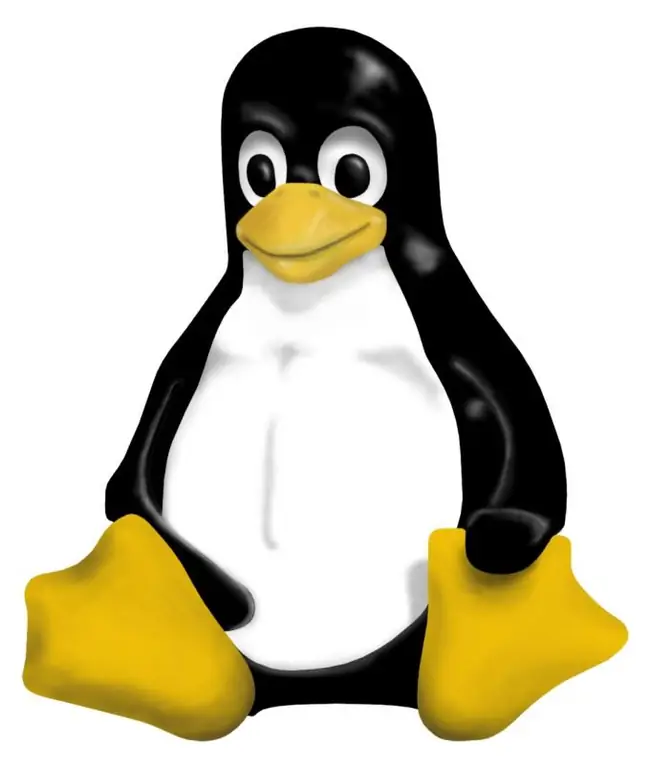
Necessario
diritti di amministratore
Istruzioni
Passo 1
Se la tua password non è più segreta o se ritieni segni di una violazione della sicurezza del sistema, cambia la password di root nel sistema operativo Linux. Avvia la console del sistema operativo. Premi la combinazione di tasti Ctrl + Alt + F [numero console] sulla tastiera. Se hai una shell grafica amichevole, puoi eseguire la riga di comando dal menu principale.
Passo 2
Immettere il comando passwd [nome utente]. In questo caso, il comando sarà simile a passwd root. Premere Invio. La riga di comando visualizzerà automaticamente la seguente riga, Modifica della password per root, quindi ti chiederà di inserire la password corrente etichettata (corrente) password UNIX. Inserisci la tua vecchia password. Non essere sorpreso di non vedere i caratteri che inserisci: la riga di comando accetta le tue azioni, ma non visualizza i caratteri della password. Premere Invio.
Passaggio 3
Apparirà automaticamente la riga Inserisci nuova password UNIX: che letteralmente significa "Inserisci una nuova password UNIX". Fai questo e premi invio. La riga di comando non visualizzerà nuovamente i tuoi simboli. Evita di impostare una password troppo leggera, soprattutto per l'utente root. Prova a utilizzare caratteri complessi, utilizzando sia maiuscole che minuscole per una combinazione più affidabile.
Passaggio 4
Al termine della procedura comparirà la riga Ridigita nuova password UNIX - "Reinserisci la nuova password Unix". Dopo aver digitato nuovamente la nuova password e premuto invio, sullo schermo viene visualizzato il messaggio passwd: password aggiornata correttamente. Ora puoi chiudere la console.
Passaggio 5
Quando scegli una nuova password, non chiedere una combinazione facile da indovinare. Non utilizzare il numero Icq, il nome della casella di posta o la data di nascita. Questi sono dati pubblici che chiunque può scoprire, e specialmente quelle persone che conoscono alcune informazioni su di te.






